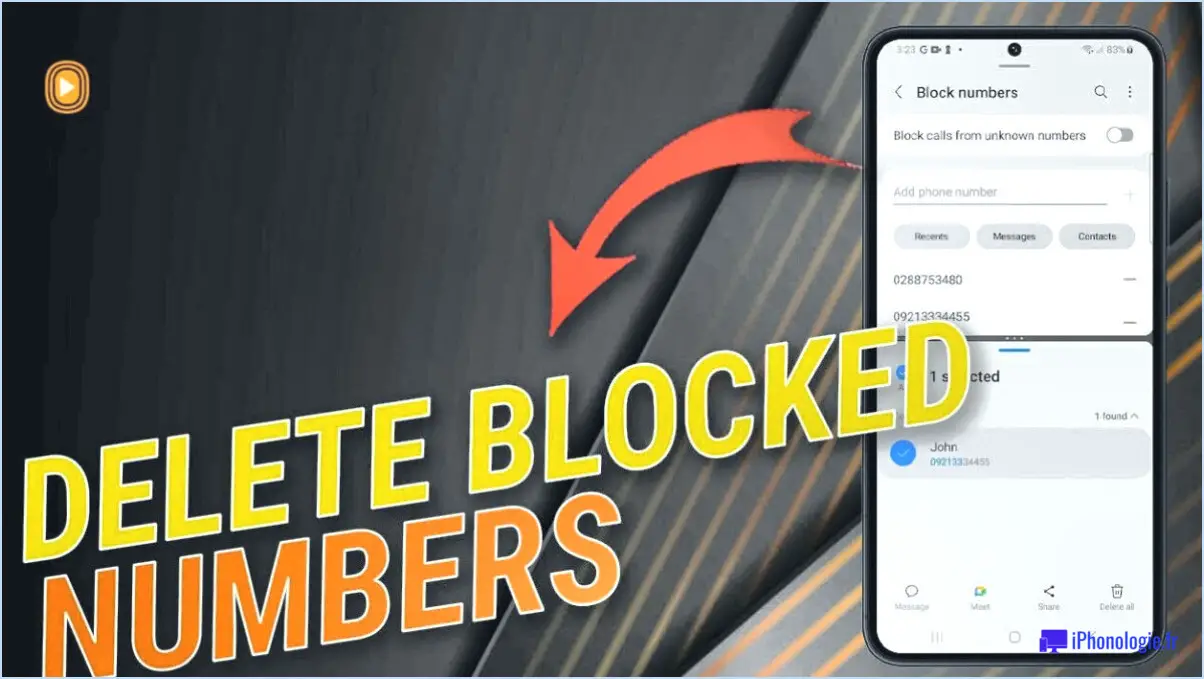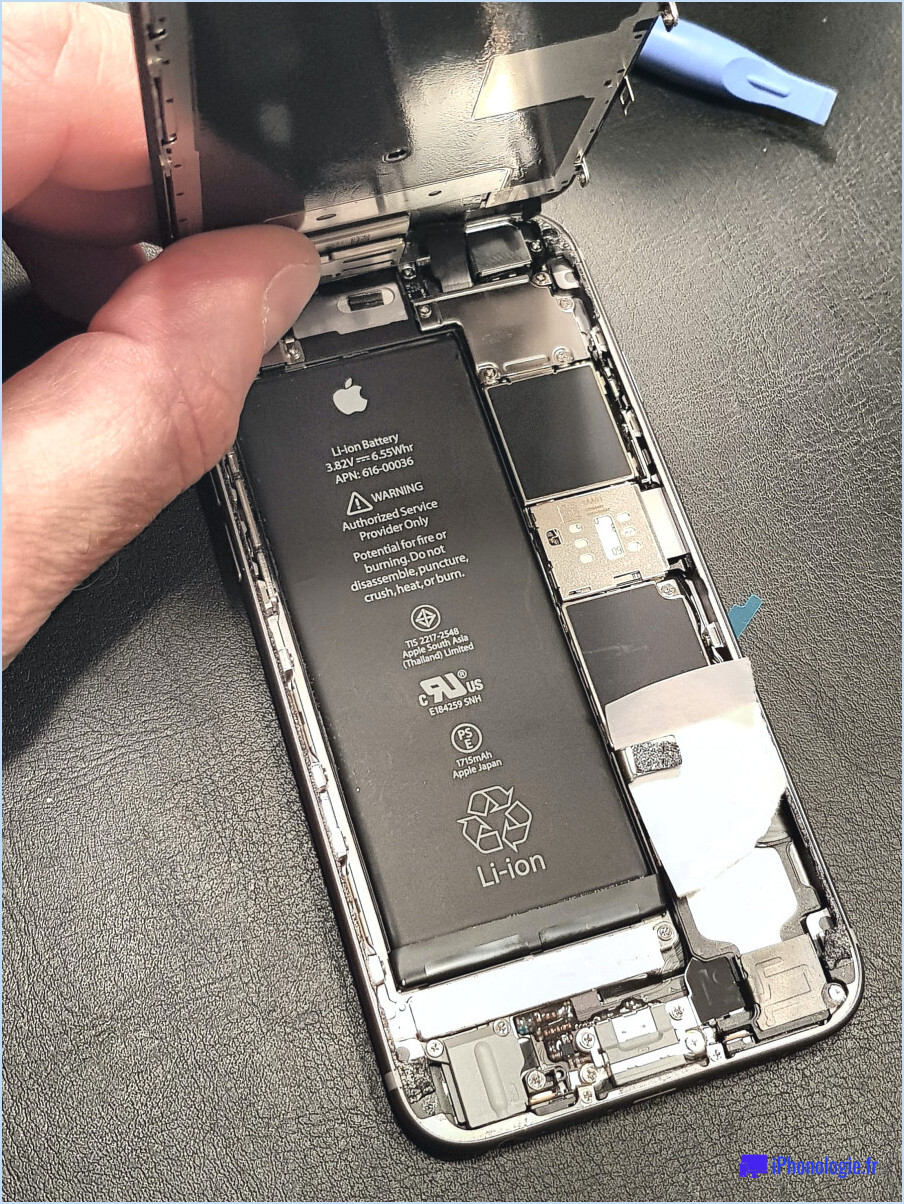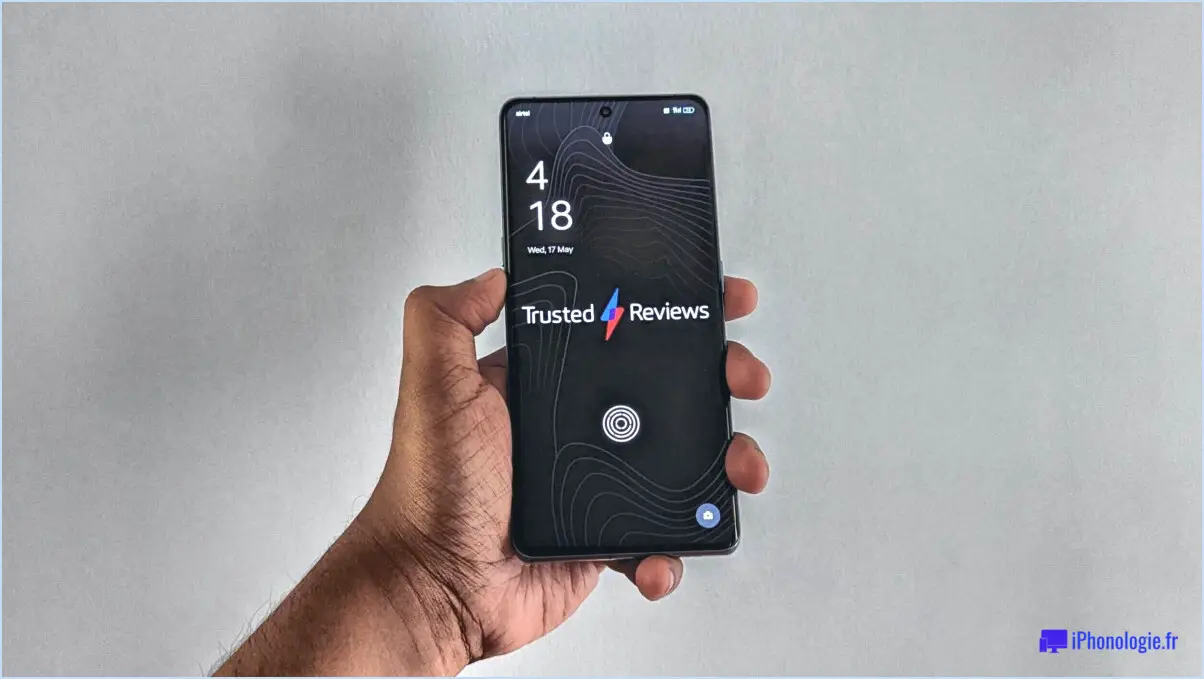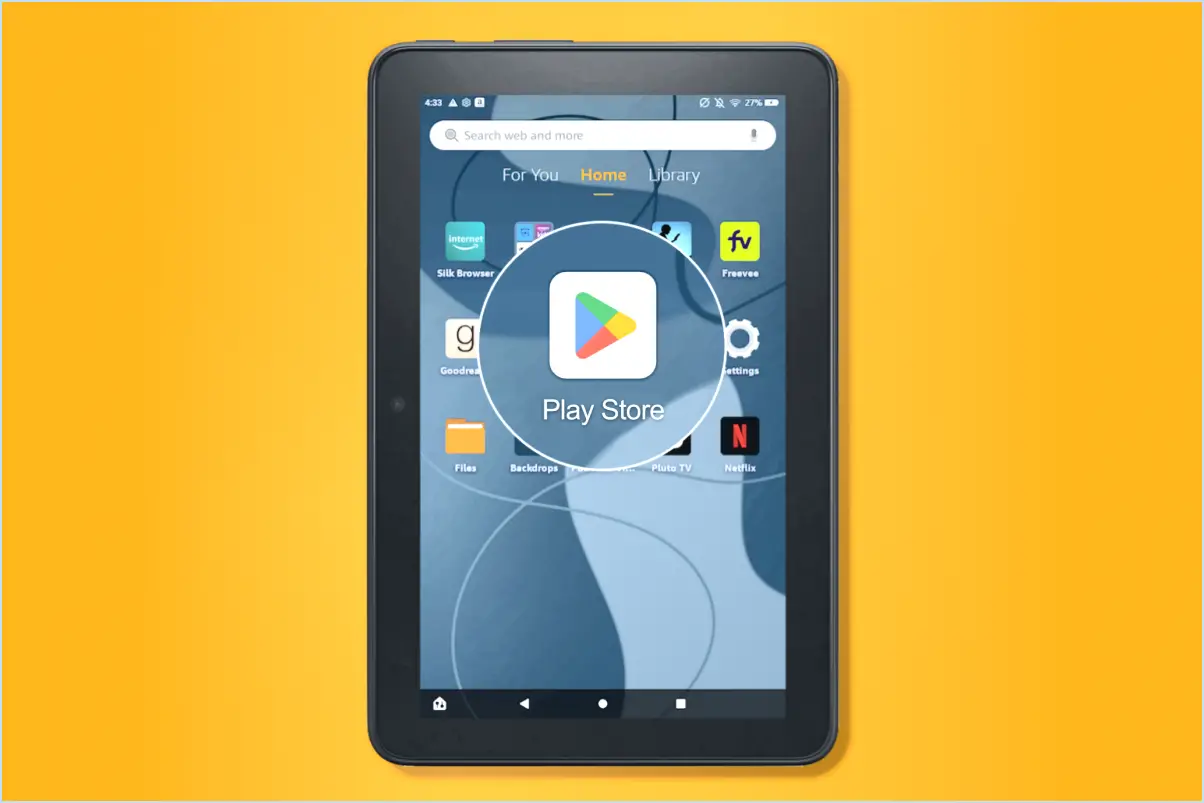Le capteur d'empreintes digitales de samsung ne fonctionne pas?
Si votre capteur d'empreintes digitales Samsung ne fonctionne pas comme prévu, vous pouvez prendre quelques mesures pour dépanner et éventuellement résoudre le problème :
- Vérifiez l'humidité du doigt : Assurez-vous que votre doigt est bien mouillé. Des doigts secs ou en sueur peuvent nuire à la précision du capteur. L'humidité permet d'établir une meilleure connexion entre votre doigt et le capteur.
- Ajustez la position du doigt : Essayez de presser le capteur contre différentes parties de votre doigt. Le capteur peut être plus réactif à différentes zones du bout de votre doigt. Expérimentez en modifiant légèrement la position pour trouver le placement le plus efficace.
- Faites tourner votre doigt : Parfois, les performances du capteur peuvent varier en fonction de l'angle de votre doigt. Tout en appuyant sur le capteur, tournez doucement votre doigt pour voir s'il s'enregistre avec plus de précision.
Ces étapes visent à optimiser l'interaction entre votre doigt et le capteur d'empreintes digitales. En veillant à ce que l'humidité soit suffisante et en essayant de placer votre doigt à différents endroits, vous augmentez les chances que le capteur reconnaisse correctement votre empreinte digitale. N'oubliez pas que des facteurs tels que la saleté, la sueur ou même des coupures mineures sur le bout de votre doigt peuvent également affecter les performances du capteur.
Si le problème persiste malgré ces mesures, il est conseillé de vérifier si des mises à jour logicielles sont disponibles sur votre appareil Samsung. Les fabricants publient souvent des mises à jour qui corrigent les bogues ou améliorent les performances générales. En outre, vous pouvez envisager de supprimer et de réintroduire vos empreintes digitales dans les paramètres de l'appareil pour vous assurer que le capteur est calibré avec précision.
Dans de rares cas, des dysfonctionnements matériels peuvent être à l'origine de problèmes persistants liés au capteur. Si aucune des solutions logicielles ne fonctionne, vous pouvez contacter le service clientèle de Samsung ou vous rendre dans un centre de service agréé pour obtenir de l'aide.
En résumé, si votre capteur d'empreintes digitales Samsung ne fonctionne pas correctement, commencez par vous assurer que vos doigts sont bien humides, ajustez leur position et essayez différents angles. Si le problème persiste, étudiez les mises à jour logicielles et le réenregistrement des empreintes digitales. Si tout le reste échoue, envisagez de demander l'aide d'un professionnel.
Le capteur d'empreintes digitales peut-il être réparé?
La réparation d'un capteur d'empreintes digitales est en effet possible, même si elle n'est pas toujours simple et peut nécessiter des outils spécialisés. Voici quelques facteurs à prendre en compte :
- Évaluation des dommages : Une évaluation professionnelle permet de déterminer l'étendue du problème et la faisabilité de la réparation.
- Outils spécialisés : La réparation nécessite souvent des outils et des compétences spécifiques pour démonter et remonter le capteur avec précision.
- Remplacement des composants : Les pièces défectueuses peuvent nécessiter un remplacement, ce qui peut impliquer de s'approvisionner en composants d'origine.
- Expertise technique : Des techniciens qualifiés sont essentiels pour assurer une réparation, un étalonnage et une fonctionnalité corrects.
- Soutien du fabricant : Certains capteurs d'empreintes digitales peuvent être réparés dans le cadre de la garantie ou des services du fabricant.
En résumé, si la réparation d'un capteur d'empreintes digitales est possible, sa complexité nécessite une expertise et un équipement spécialisé. Il est conseillé de consulter un professionnel pour obtenir des résultats optimaux.
Comment déverrouiller mon téléphone Samsung sans empreinte digitale?
Pour déverrouiller votre téléphone Samsung sans empreinte digitale, envisagez les options suivantes :
- Verrouillage par motif : Dessinez un motif personnalisé sur l'écran.
- Code PIN : Saisissez un numéro d'identification personnel numérique.
- Mot de passe : Saisissez un mot de passe alphanumérique unique.
Choisissez la méthode que vous avez définie ou utilisez votre compte Google, le cas échéant.
Les lecteurs d'empreintes digitales s'usent-ils?
La longévité des lecteurs d'empreintes digitales varie, allant de quelques mois à quelques années dans le cadre d'une utilisation normale. Au fil du temps, la précision peut diminuer en raison d'une utilisation prolongée.
Combien coûte un capteur d'empreintes digitales?
Le coût d'un capteur d'empreintes digitales varie, allant d'un quelques dollars à un quelques centaines de dollars.
Le désinfectant endommage-t-il le capteur d'empreintes digitales?
L'impact du désinfectant sur les capteurs d'empreintes digitales varie en fonction de la composition du désinfectant. Certains désinfectants peuvent en effet endommager les capteurs d'empreintes digitales, tandis que d'autres ne présentent aucun risque. Pour préserver la fonctionnalité de votre capteur, il est essentiel d'opter pour des désinfectants explicitement formulés pour cet usage. Les capteurs d'empreintes digitales sont des dispositifs sensibles, et l'utilisation de désinfectants non compatibles peut entraîner une détérioration au fil du temps. Lorsque vous choisissez un désinfectant, donnez la priorité à ceux qui sont conçus pour ne pas abîmer les appareils électroniques. En outre, respectez toujours les instructions du fabricant concernant l'entretien et le nettoyage de votre appareil. Il est essentiel de s'assurer que le désinfectant choisi est sans danger pour les capteurs d'empreintes digitales afin d'éviter tout dommage potentiel.
Comment nettoyer les capteurs d'empreintes digitales?
Le nettoyage des capteurs d'empreintes digitales est un processus simple qui comporte quelques étapes clés :
- Choisissez le produit de nettoyage : Optez pour de l'alcool à friction, de l'alcool isopropylique ou un savon doux. Ces produits sont efficaces pour éliminer les huiles et les saletés.
- Éteignez l'appareil : Avant de procéder au nettoyage, assurez-vous que l'appareil est éteint afin d'éviter toute interaction accidentelle.
- Humidifiez le chiffon ou le coton-tige : Humidifiez un chiffon en microfibre ou un coton-tige avec la solution de nettoyage choisie. Évitez l'humidité excessive pour ne pas l'endommager.
- Nettoyage en douceur : Essuyez délicatement la surface du capteur avec le chiffon ou le coton-tige humidifié. Évitez d'appliquer une pression excessive.
- Séchez soigneusement : Après le nettoyage, assurez-vous que le capteur est complètement sec avant de réappliquer un adhésif ou de mettre l'appareil sous tension.
Rappelez-vous que le maintien d'un capteur propre améliore sa précision et sa fonctionnalité. Un nettoyage régulier, en suivant ces étapes, permet d'assurer une performance sans faille.
Pourquoi mes empreintes digitales ne sont-elles pas lues?
Les empreintes digitales, qui sont propres à chaque individu, ne peuvent être reproduites. Ce caractère distinctif est dû à la complexité des crêtes et des points minutieux, impossibles à reproduire avec précision. Les facteurs contribuant à l'illisibilité des empreintes digitales sont les suivants :
- Dommages: Les coupures, les cicatrices ou la peau sèche peuvent masquer des caractéristiques essentielles.
- État de la surface: Des doigts mouillés, huileux ou sales empêchent une lecture précise.
- Vieillissement: L'élasticité de la peau change avec le temps, ce qui modifie les empreintes digitales.
- Variations de pression: Une pression irrégulière sur le scanner affecte la clarté.
La complexité inégalée et la susceptibilité aux facteurs externes sont à l'origine du défi que représente la lecture cohérente des empreintes digitales.